GoogleChromeでFacebookの通知を取り除く方法
Facebookのようなソーシャルネットワークはあなたの絶え間ない注意を要求します。通常、使用するデスクトップブラウザで通知を受信するように提供されます。ただし、仕事中にこれらすべてのソーシャル通知を受け取る 煩わしくて気が散る可能性があります 。多くのユーザーが、無意識のうちにこの機能を有効にしていて、現在は無効にできないと不満を漏らしています。そして、これが1人のMacbookユーザーの言葉です。
「iMessageで、友人からFacebookページへのリンクが送られてきました。私は私のMacBookAirにいました。これはモバイルFacebookページのリンクでした。気づかずにクリックしました。それはグーグルクロームのブラウザに開かれ、通知が必要かどうかを尋ねる何かがポップアップしました。ポップアップを消したいだけで、[はい]をクリックしました(…悪い選択です)。
現在、デスクトップの右隅にあるFacebook通知が常にポップアップ表示されます。
ただし、私のシステム環境設定>インターネットアカウントでは、Facebookにサインインしておらず、サインインしたこともありません。
システム環境設定>通知に、Facebookアイコンが存在しません。一度も食べたことがありません。
それでもポップアップが表示され続けます。私はこれらを取り除く方法についての解決策をまだ見つけていません。誰か、助けてください!」
同様のシナリオが発生していて、デスクトップ用ChromeでFacebookの通知を削除したい場合は、ここで解決策を見つけることができます。
ChromeでFacebookからの通知をブロックする
デフォルトでは、アプリ、ウェブサイト、または拡張機能が通知を送信するたびにChromeからアラートが送信されます。したがって、Facebook通知を受信するたびにアラートがポップアップすることに最近気付いた場合、この機能は確実にオンになっています。ただし、Chrome通知はいつでも簡単にオフにできます。以下の手順に従ってください。
- まず、起動 Google Chrome とクリック メニューアイコン ブラウザウィンドウの右上隅にあります。
- 選択 設定 ドロップから –ダウンメニュー。
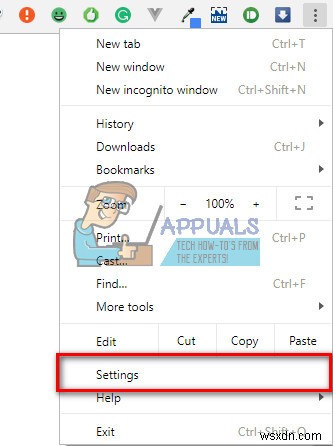
- さて、スクロール ダウン 表示を見つける 高度 設定 。
- プライバシーとセキュリティのセクションの下 、見る for コンテンツ 設定 とクリック その上 。
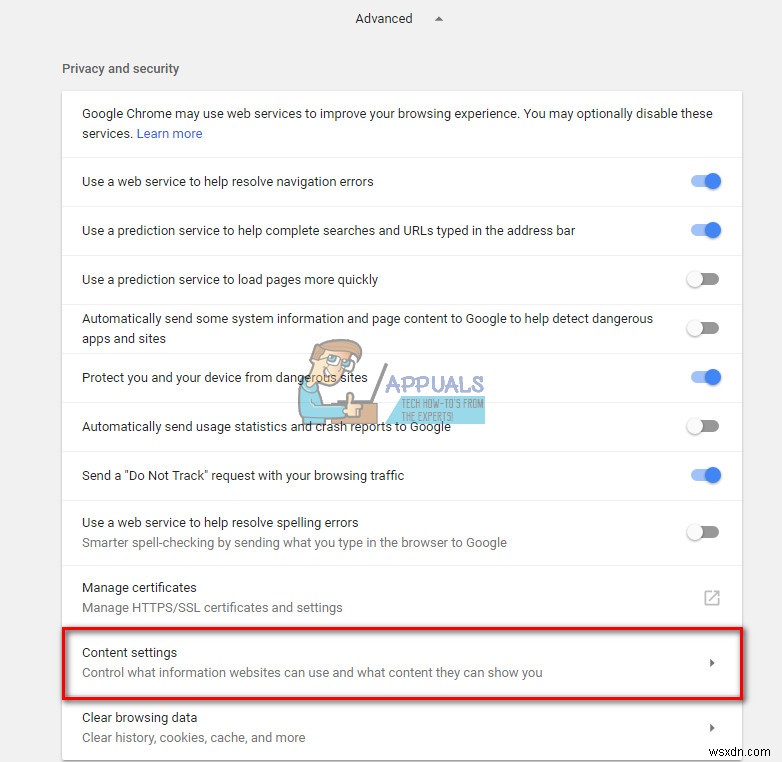
- スクロール ダウン 通知へ セクション とクリック オン それ 。
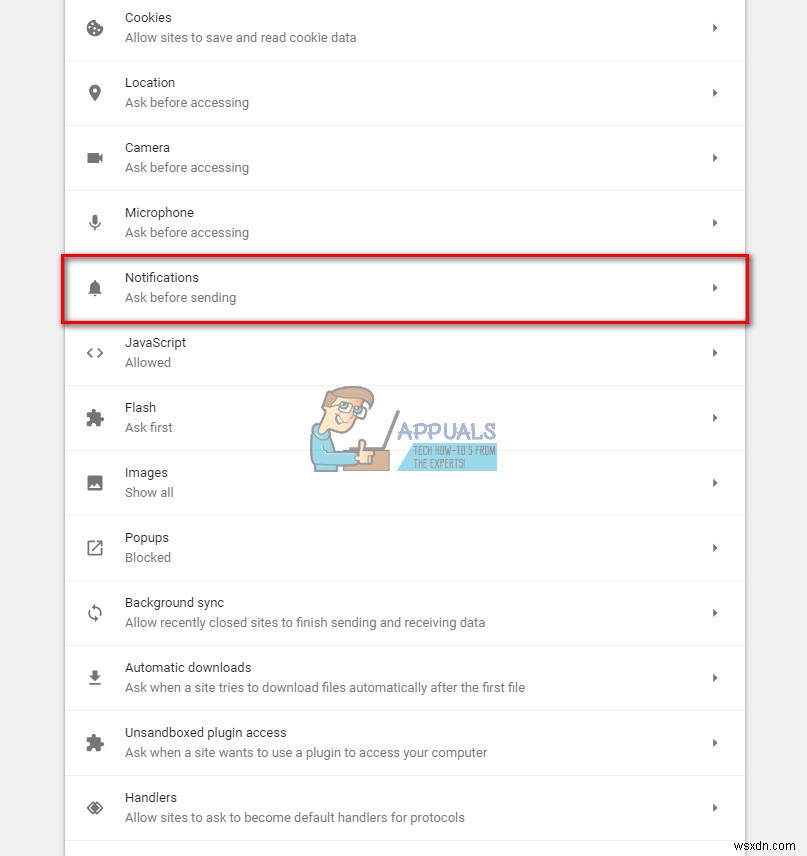
- ここにトグルが表示されます送信する前に確認してください 。このトグルはデフォルトでオンになっており、任意のサイトから通知を受信するかどうかを尋ねられます。
無効にする トグル 、および
からの通知を含め、通知は受信されません。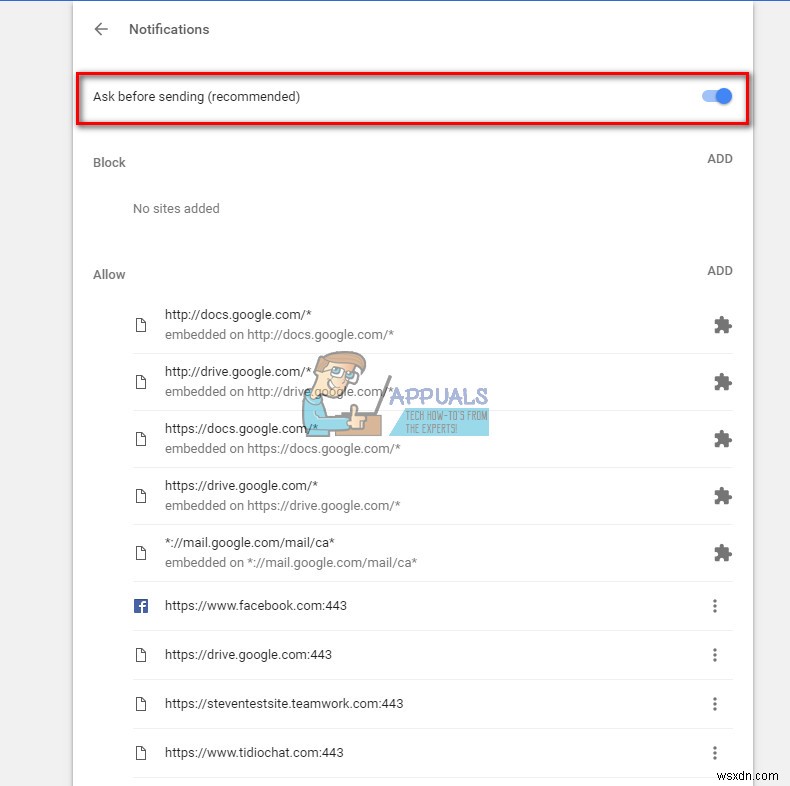
Facebookの通知のみを無効にしたい場合は、それも可能です。
- [通知]セクションで、[送信前に確認]トグルがオンになっていることを確認してください
- さて、検索 Facebookの場合 。com 許可で セクション 。
- クリック 3ドットアイコン および選択 ブロック 。これで、Facebookからの通知を除くすべての通知を受け取ることができます。
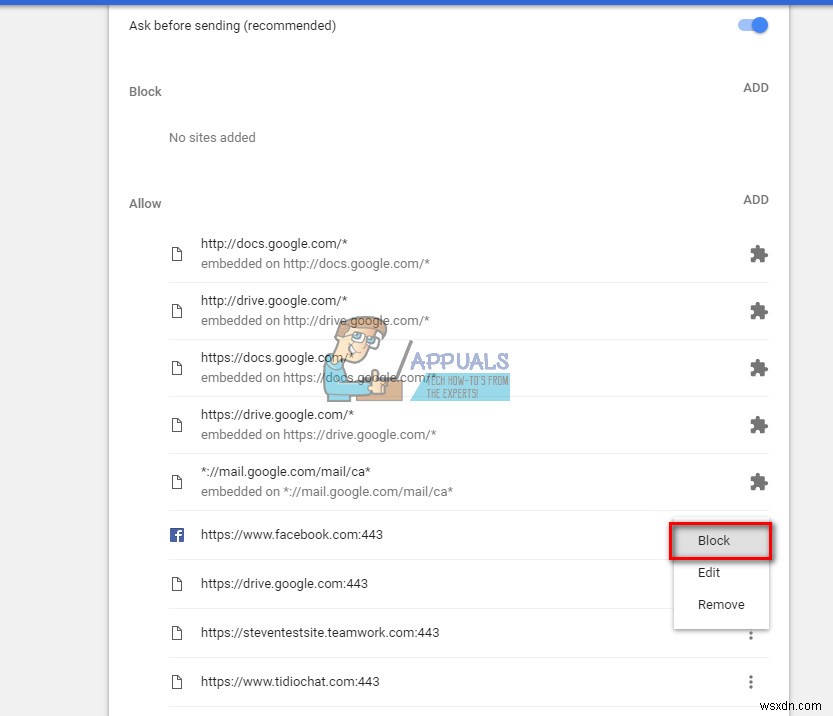
同じ手順を使用して、必要なサイトからの通知を無効にし、最も重要なサイトのみを残すことができます。
Facebookウェブサイトでデスクトップ通知をブロックする
何らかの理由でGoogleChromeの設定を変更したくない場合は、FacebookWebサイトからのFacebook通知を無効にすることができます。手順は次のとおりです。
- Facebookにログイン プロフィール 。
- 移動 設定へ とクリック 通知 左側のパネルにあります。
- 今度はクリック デスクトップ および モバイル デスクトップをご覧ください セクション 。
- Chromeアイコンの横に「このデバイスで通知が有効になっています」というテキストが表示された場合は、クリック ターン オフ 。これにより、ChromeブラウザでFacebookの通知が無効になります。
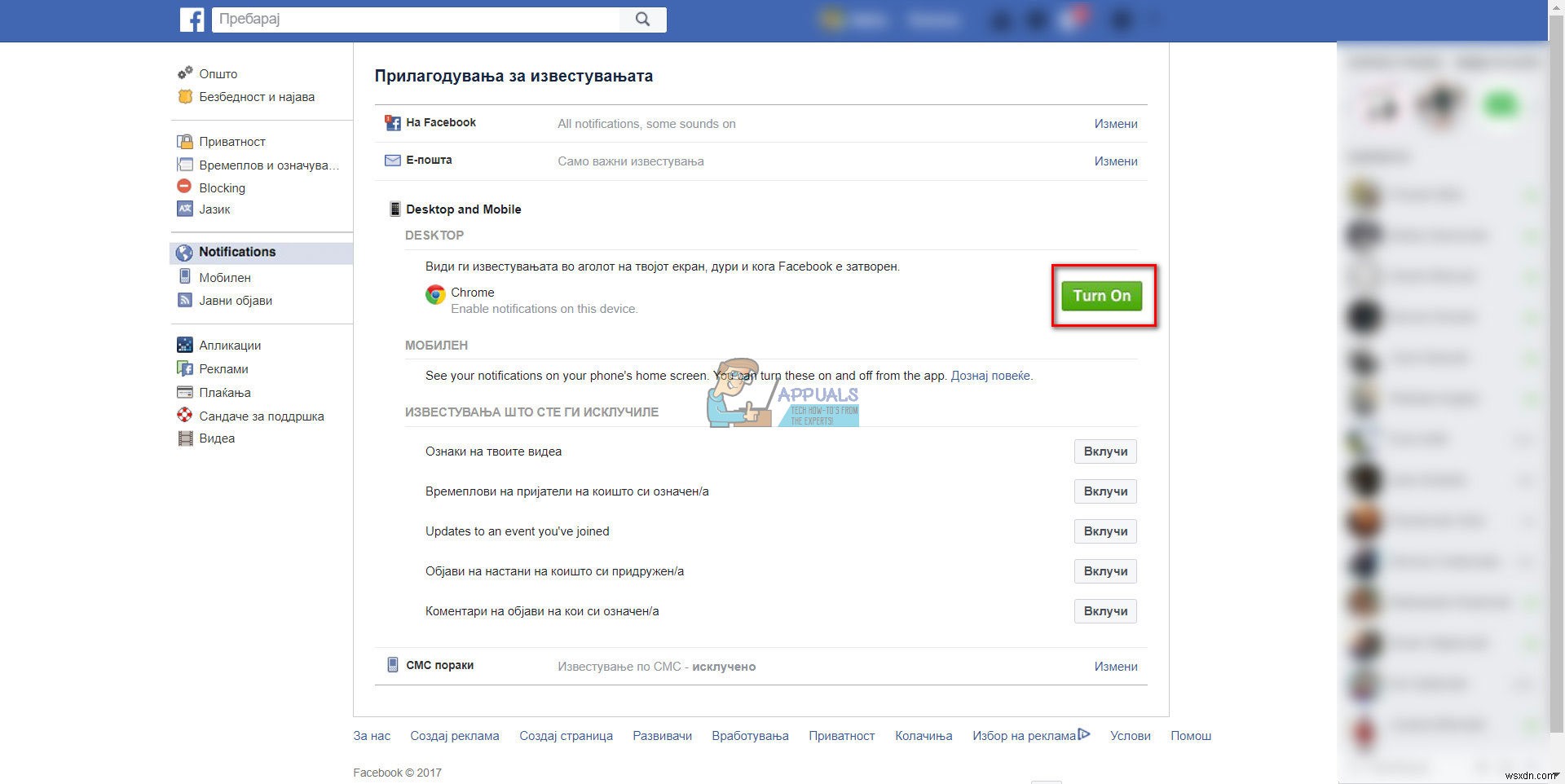
最後の言葉
まあ、それだけです。コンピューターでそれらを正常に無効にした後、それらをオンに戻さない限り、Facebook通知は機能しません。どちらの方法も、ラップトップでFacebook通知を無効にするのに機能していました。自分に合ったものを試して、下のコメントセクションで考えを共有してください。
-
Samsung Galaxy S5 で Picasa を削除する方法
Picasa は、写真を検索、整理、編集、共有するための写真管理ソフトウェアでした。また、ファイルのインポート、追跡、タグ、顔認識などの機能も備えていました。2004 年に Google は Picasa を買収し、ユーザーにフリーウェアとして提供しました。しかし、2016 年 5 月に、Google は後継プラットフォームである Google フォトに注目するため、Picasa のウェブ アルバムとデスクトップ アルバムのサポートを終了しました。そのため、デスクトップや電話で Picasa ソフトウェアを使用したくないユーザーが何人かおり、Galaxy S5 から Picasa を削除する方
-
Google Chrome でアクセシビリティ機能を取得する方法
Google Chrome は、世界中で最も人気のあるブラウザの 1 つです。 Google Chrome には多くの機能があり、アクセシビリティもその 1 つです。アクセシビリティは、支援技術を使用して障害のある人を支援する手段として定義できます。これは、デバイス、機能、環境、またはサービスである可能性があります。 あなたやあなたの家族が Web サイトのテキストを読むことができない場合、特定の色が見えない場合、または失読症を患っている場合、Google Chrome には便利なアクセシビリティ機能が用意されています。 この投稿では、Google が提供するアクセシビリティ拡張機能とその
